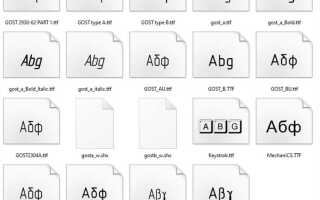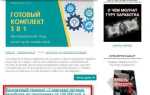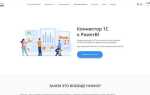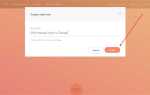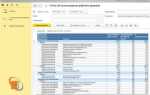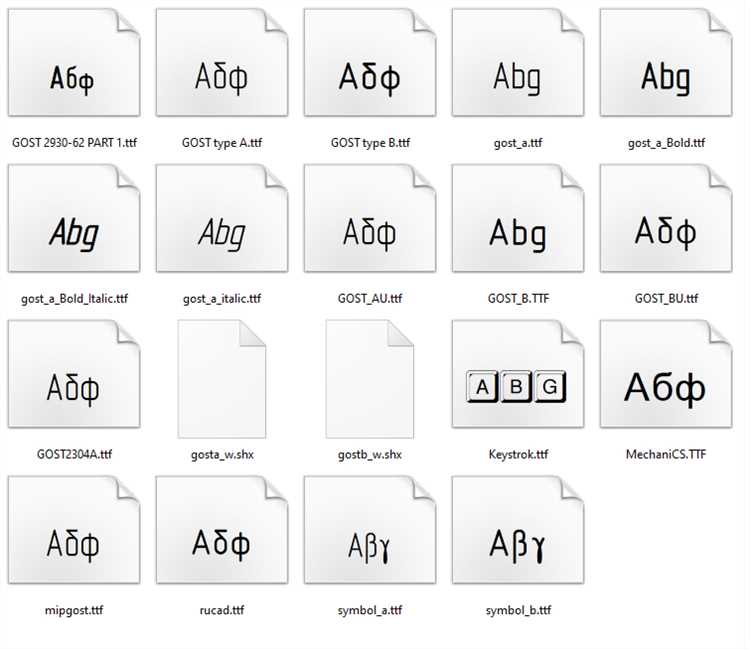
Когда при открытии чертежа в AutoCAD возникает сообщение о недостающем шрифте, это может вызвать значительные трудности в процессе работы. Важно понимать, что отсутствие шрифта не только нарушает внешний вид документа, но и может затруднить его дальнейшее редактирование и использование. В этой статье рассмотрим методы поиска и восстановления недостающих шрифтов в AutoCAD.
Первым шагом в решении этой проблемы является использование функции Find and Replace (Поиск и замена). С помощью этой опции можно выявить, какие элементы текста используют шрифт, отсутствующий в системе. Для этого в AutoCAD следует открыть меню поиска и ввести название шрифта, который не был найден. После этого программа покажет все объекты, использующие данный шрифт, что позволит оперативно найти и заменить его.
Если шрифт не найден, возможно, он был удален или не установлен на вашем компьютере. В таком случае, рекомендуется проверить папки, в которых хранится шрифтовая библиотека AutoCAD. Обычно шрифты располагаются в директориях, таких как C:\Program Files\Autodesk\AutoCAD\Fonts или аналогичных. Если шрифт отсутствует в этих папках, его можно загрузить с официального сайта Autodesk или найти в сторонних источниках.
Иногда проблема может быть связана с несовместимостью шрифтов между версиями AutoCAD. В таких случаях поможет обновление программного обеспечения или использование более универсальных шрифтов, поддерживаемых всеми версиями программы. Если в проекте используется шрифт, который не поддерживается новой версией AutoCAD, можно заменить его на аналогичный из стандартного набора.
Также стоит помнить о важности правильной настройки пути к шрифтам в AutoCAD. Убедитесь, что путь к папке с шрифтами указан корректно, что поможет избежать ошибок при загрузке и использовании текстов в чертежах.
Проверка списка используемых шрифтов в чертеже AutoCAD

Для точной диагностики проблемы с шрифтами в чертежах AutoCAD, необходимо сначала получить полный список всех шрифтов, использованных в проекте. Это поможет понять, какие шрифты могут быть повреждены, отсутствуют или требуют дополнительной установки.
Первым шагом будет использование команды ATTEDIT или QSELECT для поиска текстовых объектов в чертеже. Откройте командную строку и введите команду QSELECT, выберите тип объектов «Текст» или «МТекст». После этого в окне свойств будут показаны шрифты, применяемые к каждому текстовому элементу. Вы можете просматривать их по одному или в массовом порядке, используя фильтры.
Для более глубокого анализа откройте диалоговое окно STYLE (в командной строке введите STYLE). Это окно покажет все стили текста, применяемые в чертеже, и их соответствующие шрифты. Внимательно проверьте список на наличие нестандартных шрифтов или ошибок, таких как «Missing Font» или «Шрифт не найден». Если шрифт отсутствует в вашей системе, AutoCAD попытается заменить его на стандартный шрифт, что может повлиять на отображение и форматирование текста.
Кроме того, полезным инструментом является команда FIND, которая позволяет искать текст по всему чертежу. При поиске по ключевым словам, таким как «font», «shrift», можно быстро найти строки, где встречаются проблемы с отображением шрифта или его отсутствием.
Когда список шрифтов будет получен, можно сравнить его с доступными шрифтами в вашей системе или в стандартных папках AutoCAD. Также стоит проверить пути к файлам шрифтов в настройках программы, чтобы убедиться, что AutoCAD может правильно их загрузить.
Для более точного поиска недостающих шрифтов и их замены используйте команду REFEDIT для редактирования внешних ссылок и XREF-объектов. Это позволит вам управлять шрифтами, использующимися в чертежах, подключенных по ссылке.
После выполнения этих шагов, вы получите полное представление о том, какие шрифты используются в проекте и какие из них необходимо заменить или установить заново для корректного отображения текста в AutoCAD.
Использование команды AUDIT для поиска проблем с шрифтами
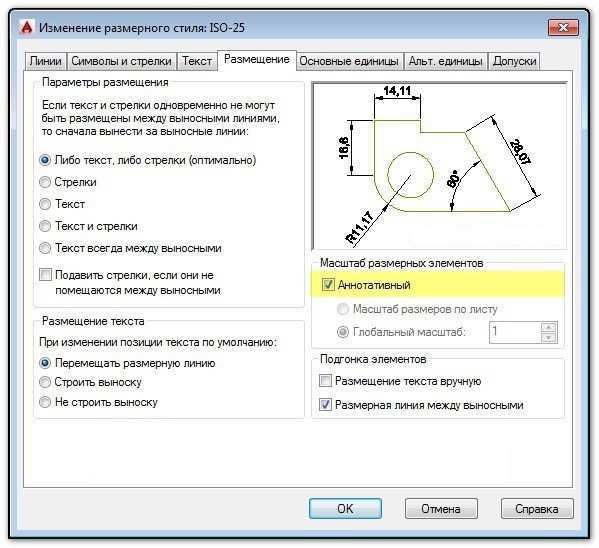
Команда AUDIT в AutoCAD позволяет находить и исправлять различные ошибки в чертежах, включая проблемы с шрифтами. Когда в проекте используется шрифт, который отсутствует на компьютере или не поддерживается, в результатах команды могут быть отображены предупреждения, связанные с этими шрифтами.
Если AUDIT обнаружит проблему с шрифтом, обычно это связано с его отсутствием или неправильной настройкой путей к файлам. В таких случаях вы получите сообщение о недостающем шрифте, и AutoCAD предложит заменить его на доступный аналог. Важно следить за точностью таких замен, чтобы сохранить соответствие визуального оформления чертежа.
Для предотвращения подобных проблем до использования команды AUDIT полезно провести проверку всех внешних ссылок, включая шрифты, через команду XREF. Это обеспечит правильное отображение шрифтов даже при переносе чертежа на другой компьютер.
Регулярное использование команды AUDIT помогает не только устранять текущие ошибки, но и предотвращать потенциальные проблемы с несовместимыми или поврежденными шрифтами в будущем, улучшая стабильность работы с проектами в AutoCAD.
Поиск и установка недостающих шрифтов через настройку путей поиска
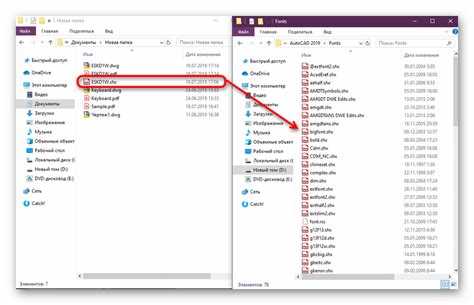
Когда AutoCAD не может найти шрифт, это может быть связано с отсутствием файла шрифта в текущем рабочем каталоге или его некорректным расположением. В таких случаях важно правильно настроить пути поиска для шрифтов в AutoCAD, чтобы программа могла автоматически обнаружить недостающие файлы.
Для настройки путей поиска шрифтов выполните следующие шаги:
1. Откройте меню настройки путей поиска: Перейдите в раздел Options, кликнув правой кнопкой мыши в командной строке или через команду OP. В открывшемся диалоговом окне выберите вкладку Files.
2. Добавьте путь к шрифтам: В области Support File Search Path найдите пункт Font. Если нужная папка с шрифтами еще не указана, нажмите кнопку Add и выберите путь к директории, где находятся шрифты. Если шрифты расположены на внешнем диске или сетевом ресурсе, укажите сетевой путь.
3. Обновите пути поиска: После добавления новых путей, убедитесь, что они корректно отображаются в списке. Закройте окно настроек и перезапустите AutoCAD для применения изменений. В случае отсутствия шрифта программа теперь будет искать его в добавленных каталогах.
4. Проверка результатов: Попробуйте открыть файл, который ранее выдавал ошибку отсутствия шрифта. Если шрифт был найден в новом пути, сообщение об ошибке исчезнет.
5. Использование нескольких путей: В случае использования нескольких расположений шрифтов, убедитесь, что наиболее часто используемые каталоги находятся в верхней части списка. AutoCAD будет искать шрифты по порядку, начиная с верхней строки.
Эта настройка позволяет значительно ускорить работу с чертежами, уменьшая вероятность появления ошибок из-за отсутствующих шрифтов и обеспечивая доступ к шрифтам, расположенным в различных папках или на удаленных ресурсах.
Определение отсутствующего шрифта через диалоговое окно свойства текста
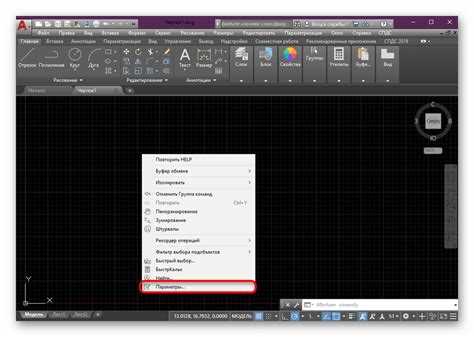
В AutoCAD отсутствие шрифта в чертеже часто приводит к искажению текста или его замене на системный шрифт, что затрудняет дальнейшую работу с проектом. Чтобы точно определить, какой шрифт отсутствует, можно использовать диалоговое окно свойства текста.
Для начала выберите текстовый объект, который имеет заменённый или отсутствующий шрифт. Затем щелкните правой кнопкой мыши и выберите пункт «Свойства». В открывшемся диалоговом окне найдите раздел «Текст» и перейдите к параметрам шрифта.
Если шрифт недоступен, в поле «Шрифт» отобразится имя шрифта, который не найден в системе. Обычно рядом с названием будет отображаться предупреждающая метка или сообщение об ошибке. Это позволяет точно определить, какой шрифт требует установки или замены.
Чтобы устранить проблему, можно установить недостающий шрифт на компьютер или заменить его на доступный шрифт, выбрав другой из списка доступных. Для замены шрифта достаточно щелкнуть по полю «Шрифт» и выбрать альтернативу, соответствующую требованиям проекта.
Также стоит проверить наличие шрифта в различных стилях (жирный, курсив и т.д.), так как иногда проблема возникает именно из-за отсутствия специфической версии шрифта, а не самого основного шрифта.
Использование диалогового окна свойств текста помогает быстро определить недостающий шрифт и принять меры по его восстановлению или замене, минимизируя потери времени на поиск и настройку шрифтов вручную в каждом объекте чертежа.
Использование AutoCAD Font Mapping для замены недостающих шрифтов
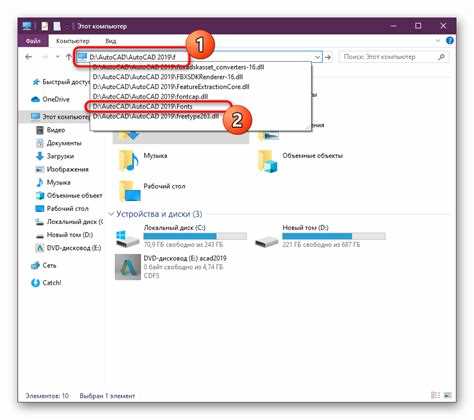
Когда в AutoCAD открывается чертеж с отсутствующими шрифтами, программа автоматически пытается найти альтернативы, но часто это не приводит к желаемому результату. В таких случаях на помощь приходит функция Font Mapping, которая позволяет задать замены для недостающих шрифтов вручную.
Для настройки отображения недостающих шрифтов через Font Mapping выполните следующие шаги:
1. Откройте команду Font Mapping через строку команд, набрав «FONTMAP». Если файл для сопоставления шрифтов еще не существует, AutoCAD предложит создать его.
2. В диалоговом окне Font Mapping можно добавить новые правила замены шрифта. Нажмите на кнопку «Добавить» и введите имя шрифта, который отсутствует в системе, в поле «Оригинальный шрифт». Далее, в поле «Заменить на» выберите подходящий шрифт, который доступен в вашей системе.
3. После добавления правил сохраните файл сопоставления, чтобы изменения были сохранены. Этот файл будет использоваться при каждом открытии чертежей с недостающими шрифтами.
4. Чтобы обновить настройки, можно перезапустить AutoCAD или загрузить файл сопоставления через команду «FONTS» в настройках программы.
Важно помнить, что использование Font Mapping не изменяет исходный чертеж, а только позволяет отображать текст с другими шрифтами на экране. Это упрощает работу с файлами, в которых могут быть использованы редкие или нестандартные шрифты.
Рекомендуется использовать стандартные шрифты, которые доступны на всех рабочих станциях, чтобы минимизировать вероятность возникновения проблем с отображением. В противном случае настройка Font Mapping станет незаменимым инструментом для устранения ошибок с отсутствующими шрифтами.
Как найти и загрузить шрифты с помощью внешних источников
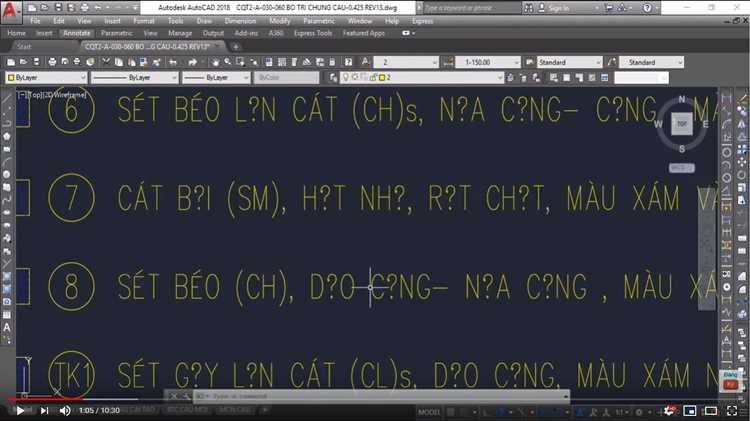
Чтобы решить проблему с недостающим шрифтом в AutoCAD, можно использовать внешние источники. Существует несколько платформ и методов для поиска и загрузки нужных шрифтов.
1. Официальные ресурсы Autodesk являются первым местом для поиска. На сайте Autodesk есть раздел с дополнительными материалами, где можно найти различные шрифты для AutoCAD. На странице загрузок и в форумах также можно найти ссылки на шрифты, которые могут быть полезны при работе с чертежами.
2. Специализированные форумы и сообщества могут предложить редкие шрифты. На таких платформах, как Autodesk Community, пользователи часто делятся своими разработками, в том числе шрифтами. Задать запрос на форуме или поищите в архиве обсуждений шрифты, подходящие для ваших задач.
3. Сайты для загрузки шрифтов – это еще один способ найти нужный шрифт. Ресурсы вроде dafont.com или 1001fonts.com содержат бесплатные шрифты, которые могут быть совместимы с AutoCAD. Однако перед использованием таких шрифтов важно проверить их лицензию на использование в коммерческих и некоммерческих проектах.
4. Репозитории и хранилища шрифтов на GitHub – это отличный вариант для тех, кто ищет уникальные или неординарные шрифты. Множество разработчиков размещают шрифты, которые они использовали в своих проектах, включая шрифты для CAD-программ. Эти файлы можно загрузить и установить в AutoCAD вручную.
5. Перевод и конвертация шрифтов из других форматов. Если найденный шрифт несовместим с AutoCAD, его можно преобразовать с помощью специальных программ или онлайн-конвертеров. Это особенно полезно, если шрифт доступен только в формате TTF или OTF, а вам требуется формат SHX, используемый в AutoCAD.
Важно: после загрузки шрифта его нужно установить в системный каталог шрифтов или указать путь к файлу в настройках AutoCAD. В случае использования форматов, отличных от SHX, возможно, потребуется дополнительная настройка для правильного отображения шрифта в чертежах.
Использование программ сторонних разработчиков для автоматического поиска шрифтов
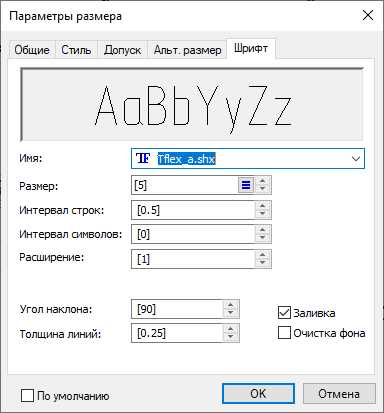
Для автоматического поиска недостающих шрифтов в AutoCAD можно использовать программное обеспечение сторонних разработчиков, которое помогает быстро и точно выявить проблемы с шрифтами в проекте. Эти инструменты существенно ускоряют процесс работы, исключая необходимость вручную искать и заменять шрифты.
Ниже представлены несколько популярных программ, которые могут помочь в решении этой задачи:
- FontFinder – программа, предназначенная для анализа чертежей и поиска отсутствующих шрифтов. FontFinder сканирует файлы DWG и быстро находит все шрифты, которые могут быть заменены на доступные аналоги.
- AutoFont – утилита для автоматической замены недостающих шрифтов на стандартные. Она позволяет настроить поиск шрифтов по типу, масштабу и стилю, что дает точный контроль над процессом.
- ShxConvert – инструмент для конвертации и автоматического поиска шрифтов в файлах AutoCAD. ShxConvert поддерживает работу с многочисленными форматами шрифтов и позволяет быстро находить и заменять отсутствующие шрифты на подходящие аналоги.
Программы таких типов обладают рядом преимуществ:
- Скорость поиска: большинство приложений могут автоматически сканировать чертежи и в реальном времени находить проблемные шрифты, что экономит время по сравнению с ручной проверкой.
- Автоматизация: инструменты могут выполнять не только поиск, но и замену шрифтов без необходимости вмешательства пользователя, что минимизирует ошибки.
- Совместимость: большинство сторонних приложений поддерживает работу с различными версиями AutoCAD и форматами DWG/DXF.
Некоторые программы также могут генерировать отчеты о найденных проблемах, что позволяет отслеживать изменения и понимать, какие шрифты были заменены. Это особенно полезно при работе с большими проектами, где важна точность и консистентность.
При выборе программы стоит учитывать следующие моменты:
- Совместимость с вашей версией AutoCAD.
- Поддержка работы с типами шрифтов, которые используются в вашем проекте.
- Наличие функций, которые позволяют настроить поиск и замену шрифтов под специфические нужды проекта.
Использование таких инструментов помогает избежать ошибок при печати чертежей и ускоряет процесс работы, особенно в крупных и многокомпонентных проектах.
Вопрос-ответ:
Что делать, если AutoCAD сообщает о недостающем шрифте при открытии файла?
Если AutoCAD уведомляет вас о недостающем шрифте, первым шагом следует проверить, какой именно шрифт отсутствует. Обычно в сообщении указано название шрифта. Затем можно выполнить поиск этого шрифта в интернете для его загрузки или установить аналогичный шрифт, если оригинальный невозможно найти.
Как можно найти недостающий шрифт, если он не отображается в AutoCAD?
Если шрифт не отображается в AutoCAD, проверьте папку с шрифтами программы. Иногда шрифт может быть поврежден или не установлен в системе. Попробуйте переустановить шрифт или обновить AutoCAD. Также проверьте, соответствует ли формат шрифта тому, что поддерживается программой.
Как решить проблему с недостающим шрифтом в AutoCAD без его повторной установки?
Вместо установки шрифта можно использовать команду «SETVAR» в AutoCAD, чтобы изменить шрифт по умолчанию на доступный. Также можно вручную указать путь к папке с шрифтами, если они были перемещены. Если шрифт используется в чертеже, возможно, его замена на похожий решит проблему.
Что делать, если шрифт в AutoCAD не совпадает с тем, который был использован в оригинале?
Если шрифт в AutoCAD не совпадает с оригинальным, можно заменить его на аналогичный, который доступен в вашей системе, или найти и скачать недостающий шрифт. В некоторых случаях помогает изменение стиля текста в настройках AutoCAD на более универсальный шрифт.
Как убедиться, что все шрифты корректно установлены в AutoCAD?
Для проверки установки шрифтов в AutoCAD можно воспользоваться командой «STYLE». Она откроет список всех текстовых стилей, где вы сможете увидеть, какие шрифты используются. Также можно проверить папку с шрифтами AutoCAD, чтобы убедиться, что все необходимые файлы находятся на своих местах.